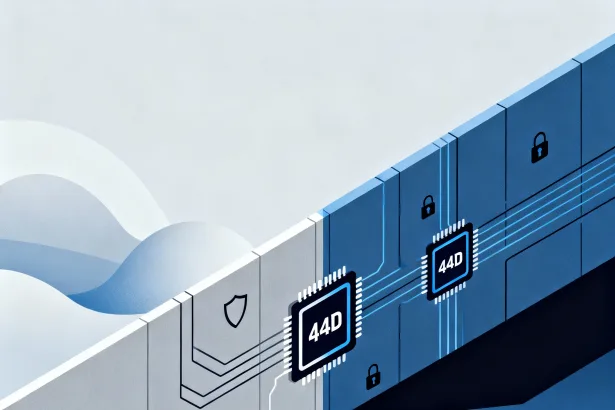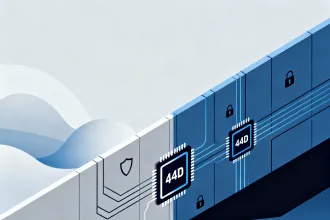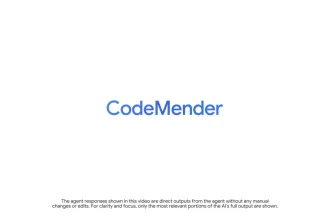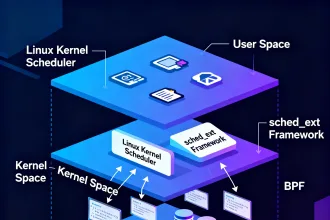O comando Linux ip é uma ferramenta essencial para configurar e exibir informações sobre a rede, substituindo comandos antigos como ifconfig e route. Ele permite gerenciar interfaces, endereços IP e rotas, além de diagnosticar problemas de conectividade e automatizar tarefas de rede de forma eficiente.
- O que é o comando Linux ip?
- Quando usar o comando ip no Linux?
- Gerenciamento de Interfaces de Rede
- Roteamento de Tráfego
- Diagnóstico de Problemas de Rede
- Exemplo Prático
- Sintaxe do comando ip e seus parâmetros
- Exemplo prático: usando o comando ip no terminal
- Passo 1: Verificar a Interface
- Passo 2: Configurar o Endereço IP
- Passo 3: Ativar a Interface
- Passo 4: Configurar o Gateway Padrão
- Passo 5: Verificar as Configurações
- Observações Importantes
- Dicas e boas práticas para o comando ip
- Use sudo quando necessário
- Documente suas configurações
- Teste as configurações antes de torná-las permanentes
- Utilize scripts para automatizar tarefas
- Leia a documentação
- Use nomes descritivos para as interfaces
- Verifique a conectividade após as alterações
- Mantenha o sistema atualizado
- Resolver problemas comuns com o comando ip
- Erro: “Operation not permitted”
- Erro: “RTNETLINK answers: No such device”
- Não consigo acessar a internet após configurar o IP
- A configuração de rede não persiste após reiniciar
- Conflito de endereços IP
- Compatibilidade com distribuições Linux
- Comandos alternativos ao ip
O comando Linux ip é uma ferramenta poderosa para quem deseja gerenciar suas redes com eficiência. Já parou para pensar em como ele pode facilitar o seu dia a dia no terminal? Vamos entender isso juntos!
O que é o comando Linux ip?
O comando ip é uma ferramenta essencial no Linux para configurar e exibir informações sobre a rede. Ele substitui os comandos mais antigos como ifconfig e route, oferecendo uma abordagem mais moderna e flexível para gerenciar interfaces de rede, endereços e rotas.
Principais Funções do Comando ip
Com o ip, você pode:
- Configurar interfaces de rede: Atribuir endereços IP, ativar ou desativar interfaces e configurar parâmetros como MTU.
- Visualizar informações: Exibir detalhes sobre interfaces de rede, endereços IP, tabelas de roteamento e configurações de túneis.
- Manipular rotas: Adicionar, remover ou modificar rotas na tabela de roteamento.
- Gerenciar túneis: Configurar e gerenciar túneis IP, como os utilizados em VPNs.
O comando ip é mais poderoso e versátil que seus antecessores, permitindo uma gestão mais precisa e detalhada da rede. Ele oferece diversas opções e subcomandos, tornando-o uma ferramenta indispensável para administradores de sistemas e usuários avançados.
Exemplo Básico
Para exibir informações sobre todas as interfaces de rede, você pode usar o seguinte comando:
ip addr showEste comando mostrará detalhes como o nome da interface, endereço MAC, endereços IP atribuídos e status da interface (UP ou DOWN).
Quando usar o comando ip no Linux?
O comando ip no Linux é uma ferramenta versátil e poderosa, útil em diversas situações para administrar sua rede. Saber quando utilizá-lo pode otimizar seu trabalho e solucionar problemas de conectividade de forma eficiente. Vamos explorar alguns cenários comuns.
Gerenciamento de Interfaces de Rede
Use o ip quando precisar:
- Verificar o status de uma interface: Saber se está ativa (UP) ou inativa (DOWN).
- Configurar um endereço IP: Atribuir um novo endereço a uma interface ou modificar o existente.
- Alterar a máscara de rede: Ajustar a sub-rede para sua interface.
- Modificar o MTU: O Maximum Transmission Unit, importante para otimizar a transmissão de dados.
Roteamento de Tráfego
O comando ip é indispensável para:
- Visualizar a tabela de roteamento: Entender como o tráfego está sendo direcionado.
- Adicionar rotas estáticas: Definir caminhos específicos para determinados destinos.
- Remover rotas existentes: Eliminar rotas que não são mais necessárias ou que estão causando problemas.
Diagnóstico de Problemas de Rede
Recorra ao ip quando:
- Precisar identificar a causa de falhas de conexão: Verificando se as interfaces estão ativas e configuradas corretamente.
- Quiser testar a conectividade: Utilizando o
pingem conjunto com oippara verificar se um host está acessível.
Exemplo Prático
Imagine que você precisa verificar se a sua interface eth0 está ativa e qual o seu endereço IP. Utilize o comando:
ip addr show eth0Sintaxe do comando ip e seus parâmetros
Para dominar o comando ip no Linux, é crucial entender sua sintaxe e os parâmetros disponíveis. A estrutura básica do comando é:
ip [opções] objeto {comando | help}Vamos detalhar cada parte:
- Opções: Modificam o comportamento do comando, como
-spara exibir estatísticas detalhadas. - Objeto: Define qual tipo de objeto de rede você deseja manipular (ex:
addr,link,route). - Comando: A ação que você quer realizar no objeto (ex:
show,add,del). - Help: Exibe a ajuda do objeto/comando específico.
Objetos Mais Comuns
link: Para manipular interfaces de rede (ex: ativar/desativar).addr: Para gerenciar endereços IP nas interfaces.route: Para manipular a tabela de roteamento.neigh: Para gerenciar a tabela de vizinhos (ARP).
Exemplos de Comandos e Parâmetros
Mostrar informações da interface:
ip link show eth0Adicionar um endereço IP:
ip addr add 192.168.1.10/24 dev eth0Deletar um endereço IP:
ip addr del 192.168.1.10/24 dev eth0Adicionar uma rota padrão:
ip route add default via 192.168.1.1Exibir a tabela de roteamento:
ip route showEntender esses objetos e comandos básicos permite que você execute tarefas de gerenciamento de rede com precisão e eficácia. Utilize o ip help para explorar todos os parâmetros disponíveis para cada objeto e comando.
Exemplo prático: usando o comando ip no terminal
Para solidificar o entendimento do comando ip, vamos analisar um exemplo prático. Imagine que você precisa configurar uma interface de rede chamada eth0 com o endereço IP 192.168.1.100, máscara de rede 255.255.255.0 e gateway padrão 192.168.1.1.
Passo 1: Verificar a Interface
Primeiro, verifique se a interface eth0 existe e está listada. Use o comando:
ip link show eth0Se a interface não existir, você precisará criá-la ou verificar o nome correto da interface.
Passo 2: Configurar o Endereço IP
Atribua o endereço IP e a máscara de rede à interface eth0:
sudo ip addr add 192.168.1.100/24 dev eth0O /24 representa a máscara de rede 255.255.255.0.
Passo 3: Ativar a Interface
Para garantir que a interface esteja ativa, utilize o comando:
sudo ip link set eth0 upPasso 4: Configurar o Gateway Padrão
Adicione o gateway padrão para que o tráfego possa sair da sua rede local:
sudo ip route add default via 192.168.1.1Passo 5: Verificar as Configurações
Para confirmar que tudo foi configurado corretamente, use os comandos:
ip addr show eth0ip route showEles exibirão as configurações da interface e a tabela de roteamento, respectivamente.
Observações Importantes
- A maioria dessas configurações requer privilégios de administrador (
sudo). - Essas configurações são temporárias e serão perdidas ao reiniciar o sistema. Para torná-las permanentes, você precisa configurar os arquivos de configuração da rede, que variam dependendo da sua distribuição Linux.
Este exemplo prático demonstra como o comando ip pode ser usado para configurar uma interface de rede básica no Linux. Experimente e adapte os comandos às suas necessidades!
Dicas e boas práticas para o comando ip
Para tirar o máximo proveito do comando ip e evitar dores de cabeça, confira estas dicas e boas práticas:
Use sudo quando necessário
Muitas operações, como adicionar ou remover endereços IP e rotas, exigem privilégios de administrador. Sempre use sudo antes do comando ip quando necessário.
Documente suas configurações
Mantenha um registro das configurações de rede que você faz com o comando ip. Isso facilita a reversão de alterações e a identificação de problemas.
Teste as configurações antes de torná-las permanentes
As configurações feitas com o comando ip são temporárias. Antes de torná-las permanentes, teste-as para garantir que funcionem como esperado.
Utilize scripts para automatizar tarefas
Se você precisa realizar as mesmas configurações de rede repetidamente, crie scripts para automatizar essas tarefas. Isso economiza tempo e reduz o risco de erros.
Leia a documentação
O comando ip possui muitas opções e parâmetros. Leia a documentação (man ip) para conhecer todas as funcionalidades e utilizá-las da melhor forma.
Use nomes descritivos para as interfaces
Ao configurar interfaces de rede, utilize nomes descritivos que facilitem a identificação e o gerenciamento. Por exemplo, em vez de eth0, use rede_local ou internet.
Verifique a conectividade após as alterações
Após realizar qualquer alteração na configuração de rede, verifique a conectividade utilizando comandos como ping e traceroute. Isso ajuda a identificar problemas rapidamente.
Mantenha o sistema atualizado
Certifique-se de que seu sistema Linux está sempre atualizado. As atualizações podem corrigir bugs e melhorar a segurança do comando ip e outras ferramentas de rede.
Seguindo essas dicas e boas práticas, você estará mais preparado para utilizar o comando ip de forma eficiente e segura.
Resolver problemas comuns com o comando ip
Mesmo com o conhecimento da sintaxe e das boas práticas, alguns problemas podem surgir ao utilizar o comando ip. Vamos abordar algumas situações comuns e como resolvê-las:
Erro: “Operation not permitted”
Causa: Este erro indica que você não tem privilégios suficientes para executar o comando. Muitas operações de rede exigem privilégios de administrador.
Solução: Execute o comando com sudo: sudo ip [comando].
Erro: “RTNETLINK answers: No such device”
Causa: A interface de rede especificada não existe ou está com o nome incorreto.
Solução: Verifique o nome correto da interface com ip link show e certifique-se de que ela está ativa.
Não consigo acessar a internet após configurar o IP
Causas possíveis:
- Gateway padrão incorreto.
- Problemas com o servidor DNS.
- Firewall bloqueando o tráfego.
Soluções:
- Verifique e corrija o gateway padrão com
ip route showeip route add default via [gateway]. - Configure um servidor DNS válido no arquivo
/etc/resolv.confou através das ferramentas de configuração da sua distribuição. - Verifique as regras do firewall (ex:
iptablesoufirewalld) e ajuste-as para permitir o tráfego.
A configuração de rede não persiste após reiniciar
Causa: As configurações feitas com o comando ip são temporárias e se perdem ao reiniciar o sistema.
Solução: Configure os arquivos de configuração de rede da sua distribuição Linux. A localização e o formato desses arquivos variam dependendo da distribuição (ex: /etc/network/interfaces no Debian/Ubuntu ou /etc/sysconfig/network-scripts/ifcfg-* no CentOS/Red Hat).
Conflito de endereços IP
Causa: Dois dispositivos na mesma rede estão utilizando o mesmo endereço IP.
Solução: Atribua um endereço IP diferente a um dos dispositivos. Se estiver utilizando DHCP, verifique a configuração do servidor DHCP para evitar a atribuição de endereços duplicados.
Ao enfrentar problemas com o comando ip, revise a sintaxe, verifique os privilégios e analise as configurações de rede. Com paciência e atenção aos detalhes, você conseguirá solucionar a maioria dos problemas comuns.
Compatibilidade com distribuições Linux
O comando ip é uma ferramenta fundamental em praticamente todas as distribuições Linux modernas. No entanto, algumas nuances podem existir, especialmente ao lidar com versões mais antigas ou distribuições específicas.
Distribuições Comuns
- Debian/Ubuntu: O comando
ipé parte do pacoteiproute2, que geralmente já vem instalado por padrão. As configurações de rede permanentes são tradicionalmente gerenciadas no arquivo/etc/network/interfaces. Ferramentas comoNetworkManagertambém podem influenciar o comportamento da rede. - CentOS/Red Hat: Similarmente, o
iproute2é um componente básico. As configurações de rede são armazenadas em arquivos individuais dentro do diretório/etc/sysconfig/network-scripts/, comoifcfg-eth0. ONetworkManagertambém está presente e pode ser usado para configurar a rede graficamente. - Arch Linux: O
iproute2é essencial, e as configurações de rede podem ser gerenciadas via arquivos de configuração em/etc/systemd/network/ou através doNetworkManager.
Distribuições Mais Antigas
Em distribuições Linux mais antigas, o comando ip pode não estar presente ou pode ter uma versão desatualizada. Nesses casos, você pode precisar instalar o pacote iproute2 manualmente.
Systemd e NetworkManager
O systemd e o NetworkManager são sistemas que automatizam e simplificam a configuração de rede. Eles podem interagir com o comando ip para aplicar configurações. Se você estiver usando essas ferramentas, consulte a documentação específica para entender como elas afetam o comportamento do comando ip.
Diferenças de Sintaxe
Embora a sintaxe básica do comando ip seja consistente entre as distribuições, algumas opções e parâmetros podem variar ligeiramente. Consulte a página do manual (man ip) na sua distribuição específica para obter informações precisas.
Em resumo, o comando ip é amplamente compatível com a maioria das distribuições Linux, mas é sempre recomendável verificar a documentação específica da sua distribuição para garantir a compatibilidade e o comportamento esperado.
Comandos alternativos ao ip
Embora o comando ip seja a ferramenta recomendada para gerenciamento de rede no Linux, ainda existem alguns comandos mais antigos que podem ser úteis em determinadas situações ou em sistemas legados. Vamos explorar algumas alternativas:
ifconfig
O ifconfig era o comando tradicional para configurar interfaces de rede. Embora esteja obsoleto, ele ainda pode ser encontrado em alguns sistemas e é usado para exibir informações sobre as interfaces e configurar endereços IP, máscaras de rede e outros parâmetros.
Exemplo:
ifconfig eth0 192.168.1.100 netmask 255.255.255.0No entanto, o ifconfig tem limitações e não suporta todos os recursos avançados do ip.
route
O comando route é usado para manipular a tabela de roteamento. Ele permite adicionar, remover e modificar rotas para direcionar o tráfego de rede.
Exemplo:
route add default gw 192.168.1.1Assim como o ifconfig, o route está sendo substituído pelo ip route, que oferece mais flexibilidade e recursos.
netstat
O comando netstat fornece informações sobre conexões de rede, tabelas de roteamento, estatísticas de interface e muito mais. Ele é útil para monitorar o tráfego de rede e identificar problemas de conectividade.
Exemplo:
netstat -rnO netstat também está sendo substituído por ferramentas mais modernas, como o ss (socket statistics), que oferece melhor desempenho e mais recursos.
iwconfig e iwlist
Para redes sem fio, os comandos iwconfig e iwlist eram tradicionalmente usados para configurar e exibir informações sobre interfaces Wi-Fi. Eles permitem configurar o SSID, a chave de segurança e outros parâmetros da rede sem fio.
Atualmente, o iwconfig e o iwlist estão sendo substituídos por ferramentas mais modernas, como o nl80211, que é usado pelo NetworkManager e outras ferramentas de gerenciamento de rede sem fio.
Embora esses comandos alternativos ainda possam ser encontrados em alguns sistemas, é recomendável utilizar o comando ip e outras ferramentas mais modernas para o gerenciamento de rede, pois eles oferecem mais recursos, melhor desempenho e suporte a tecnologias mais recentes.
Dominar o comando ip é uma habilidade valiosa para qualquer administrador de sistemas ou entusiasta do Linux. Com sua versatilidade e poder, ele permite controlar cada detalhe da sua rede, diagnosticar problemas e otimizar o desempenho. Esperamos que este guia detalhado tenha te dado uma base sólida para começar a usar o ip no seu dia a dia.
Lembre-se de praticar, experimentar e consultar a documentação sempre que necessário. A rede é um campo vasto e complexo, mas com as ferramentas certas e um pouco de dedicação, você estará pronto para enfrentar qualquer desafio.
Agora, pegue seu terminal, explore as opções do ip e comece a construir redes mais eficientes e seguras!